Photoshop绿色壁纸制作教程:打造新鲜绿色韩国时尚壁纸教程,,本教程主要运用了一些扣图,色彩搭配,是比较简单的教程
教程如下:
效果图:

素材1:

素材2:

素材3:

素材4:
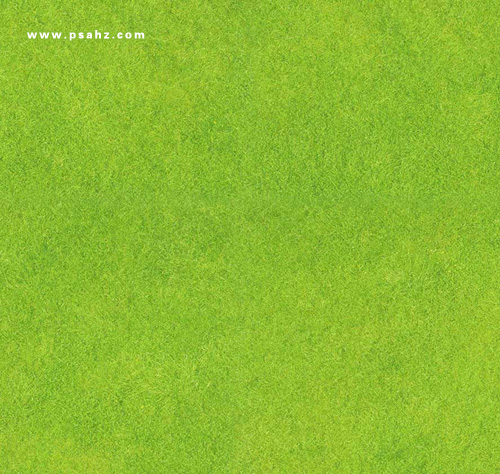
素材5:

素材6:

素材7:

素材8:

素材9:

素材10:

素材11:

操作步骤如下:
1,新建一文档,大小如图设置:

2、将盘子用魔术棒(或者是自己擅长的抠图工具)抠出放到画布中央,设置合适大小。

2、打开素材4绿草地素材,ctrl+a全选,ctrl+c复制,将盘底用椭圆工具选出。

3、贴入(ctrl+alt+shift+v),ctrl+t变换合适大小。
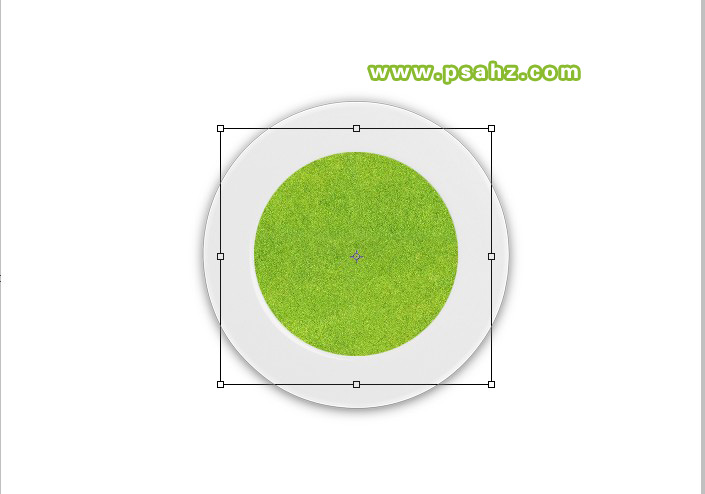
4、给草地图层,加图层浮雕样式,效果如图:
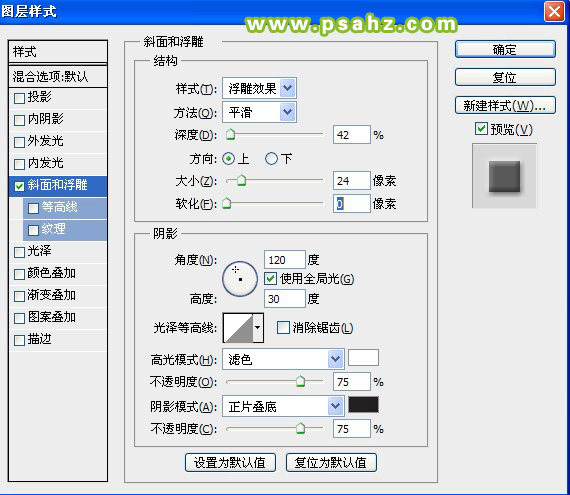

5、将素材5,草地圈图,抠出放入画布,调整合适位置,将素材6草莓,调整合适大小,放入合适的位置。
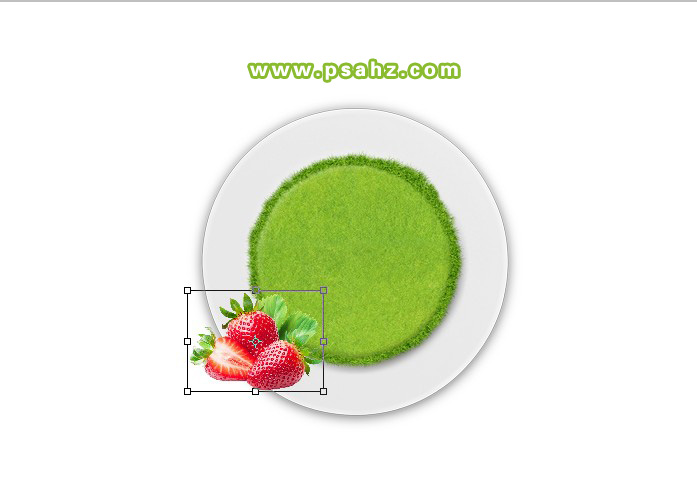
6、将素材7、8抠出放入合适的位置如图:

7、将素材10、1抠出放入合适的位置。

8、放入盘中,自已喜欢的文字素材如图:

9、将素材3、11加入到画布,并给各素材加上投影。
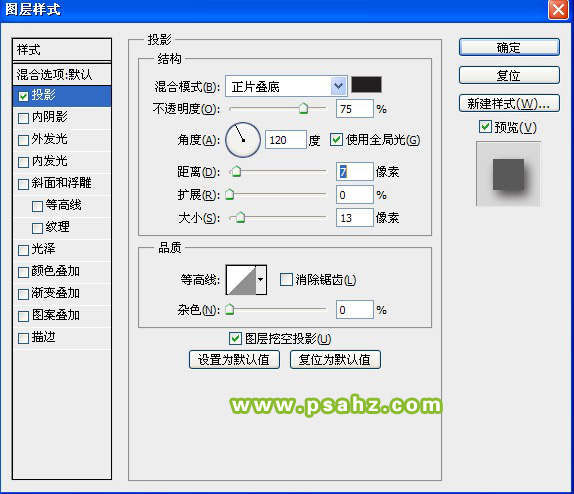

10、将素材2作为背景,效果图完成.
